Namanya juga mencari informasi, tentu dibutuhkan keterbukaan dari Anda, dalam artian bahwa apa yang akan kami jelaskan disini tentu membutuhkan sedikit waktu dalam membacanya baru bisa memahaminya. Untuk itu buka lebar-lebar pikiran Anda supaya dapat menangkap "pengetahuan" baru yang akan kami bahas sebentar lagi. Berikut penjelasannya.
Pembahasan Lengkap Cara Mengatasi Laptop Layar Hitam
Masalah layar laptop yang tiba-tiba blank hitam dan tidak menampilkan apapun memang akan membuat rasa panik, bingung, dan cemas.
Bagaimana tidak? Dengan layar yang hanya hitam saja, sudah jelas kamu tidak bisa menggunakan laptop tersebut.
Tapi tenang dulu! Karena Berakal sudah menyiapkan cara ampuh untuk memperbaiki laptop blank layar hitam.
Penyebab Layar Laptop Hitam atau Putih Saja
Sebelum masuk ke cara mengatasi layar laptop yang blank hitam, akan kami jelaskan terlebih dahulu apa saja penyebabnya.
Agar nantinya kamu bisa menganalisa kira-kira penyebabnya kenapa, dengan begitu kamu bisa lebih mudah saat memilih cara mana yang akan kamu lakukan.
1. Layar Rusak
Penyebab paling besar adalah layar laptop yang rusak. Dalam artian bisa saja layar laptop kamu retak atau bahkan pecah sehingga tidak bisa menampilkan gambar lagi.
2. Kabel Layar ke Motherboard
Ini biasanya terjadi saat kamu habis membongkar bagian hardware laptop.
Kabel penghubung antara motherboard ke layar yang tidak pas bisa mengakibatkan laptop tidak mau menampilkan apapun (black screen).
Apalagi jika kabel sampai putus.
3. RAM Laptop
Penyebab layar laptop tidak muncul bisa juga terjadi karena RAM atau memory lho!
Ya, meski terlihat tidak nyambung tapi ini memang benar-benar bisa terjadi.
Seperti yang kamu tau bahwa laptop akan menyala jika semua komponen inti hardware lengkap dan bisa digunakan. Jika salah satunya saja bermasalah, maka laptop tidak akan bisa digunakan.
Jadi kamu harus cek keadaan RAM laptop kamu.
4. VGA Laptop
Ya! VGA memang bersinggungan secara langsung dengan tampilan laptop, jadi jika VGA rusak maka laptop tidak akan bisa menampilkan apa-apa.
5. Motherboard
Motherboard merupakan sebuah papan penghubung antara satu komponen dengan komponen lain. Jadi jika motherboard mengalami kerusakan, sudah jelas laptop tidak akan bisa bekerja dan hanya akan menampilkan layar hitam saja. Bahkan kemungkinan laptop tidak bisa nyala sama sekali.
6. Penyebab Lain
Penyebab lainnya bisa meliputi kerusakan pada sistem operasi, kesalahan driver VGA, kesalahan pengaturan BIOS, dan beberapa penyebab lain.
Cara Mengatasi Layar Laptop Blank Hitam
Setelah kamu mengetahui penyebabnya, berikut telah kami siapkan beberapa cara untuk mengatasi layar laptop blank hitam tapi hidup.
Untuk cara nomor 2 sampai 6, dikhususkan bagi laptop yang blank layar hitamnya hanya muncul saat sudah memasuki desktop. Dalam artian laptop layar masih menampilkan proses booting, starting windows, kursor, dan warna layar tidak hitam pekat (ada sedikit sumber cahaya yang keluar).
Cara nomor 8 sampai 12, diperuntukkan jika layar laptop blank hitam pekat (seperti laptop mati). Sedangkan, nomor 1 dan 7 bisa digunakan untuk keduanya.
Tapi tidak ada salahnya juga jika kamu melakukan semua cara di bawah ini secara berurutan.
Cara mengatasi layar laptop hitam atau black screen di bawah ini bisa kamu lakukan di semua merk laptop ya! Mulai dari Asus, Lenovo, Acer, HP, Toshiba, Samsung, Dell, dan lainnya.
1. Cek Kondisi Layar

First of All! Sebelum melakukan perbaikan yang lebih mendalam, pastikan kamu sudah mengecek kondisi layar laptop.
Yang dimaksud disini adalah mengecek kondisi fisik layar, apakah layar terkena goresan, terdapat retakan, atau bahkan pecah.
Jika kondisi fisik layar baik-baik saja, maka silahkan lanjutkan untuk mencoba mengatasi layar laptop blank dengan berbagai cara di bawah ini.
Namun jika layar ternyata pecah, maka satu-satunya solusi adalah dengan mengganti layar.
2. Periksa Resolusi Layar
Coba ingat-ingat apakah sebelum masalah ini terjadi kamu sempat mengubah pengaturan resolusi layar? Jika iya, maka silahkan gunakan cara ini.
FYI! Pengaturan resolusi layar yang lebih tinggi dibanding kemampuan spesifikasi layar tentu bisa mengakibatkan layar laptop menjadi blank hitam.
Ciri-cirinya adalah laptop layar hitam dan hanya menampilkan kursor yang masih bisa digerakkan.
Selain itu, biasanya layar laptop hitam muncul setelah proses booting dan starting Windows.
Untuk mengatur kembali resolusi, silahkan akses Safe Mode dengan cara berikut:
- Masuk Safe Mode dengan menekan tombol F1 – F12. Setiap laptop tombolnya beda, jadi untuk lengkapnya bisa cari tau di website resmi merk laptop.
- Setelah berhasil masuk Safe Mode, klik kanan layar utama dan pilih Display Settings.
- Atur resolusi sesuai dengan kemampuan layar, biasanya ada tulisan Recommended.
- Simpan perubahan dan mulai ulang laptop dalam keadaan normal.
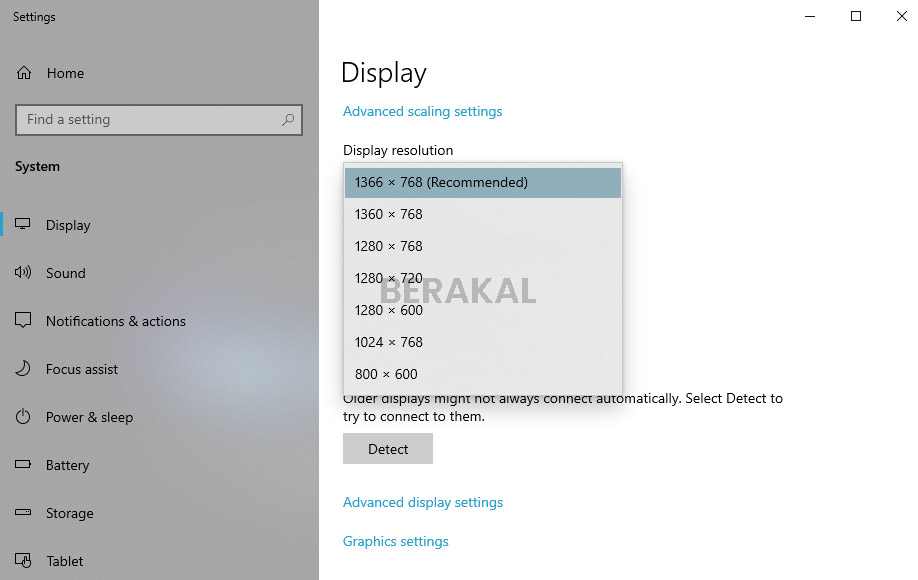
3. Ubah Setting BIOS jadi Default
Pengaturan BIOS yang salah bisa mengakibatkan layar laptop menjadi blank hitam. Jadi sebaiknya atur ulang pengaturan BIOS ke posisi Default.
Cara ini hanya bisa dilakukan apabila laptop masih bisa masuk dan menampilkan BIOS. Berikut cara lengkapnya:
- Hidupkan laptop.
- Tekan tombol F2, F8, F10, F11, F12, atau Del saat booting.
- Jika sudah masuk BIOS, buka menu Exit.
- Pilih opsi Load Defaults atau Load Setup Defaults.
- Konfirmasi perubahan dan pilih Save Changes.
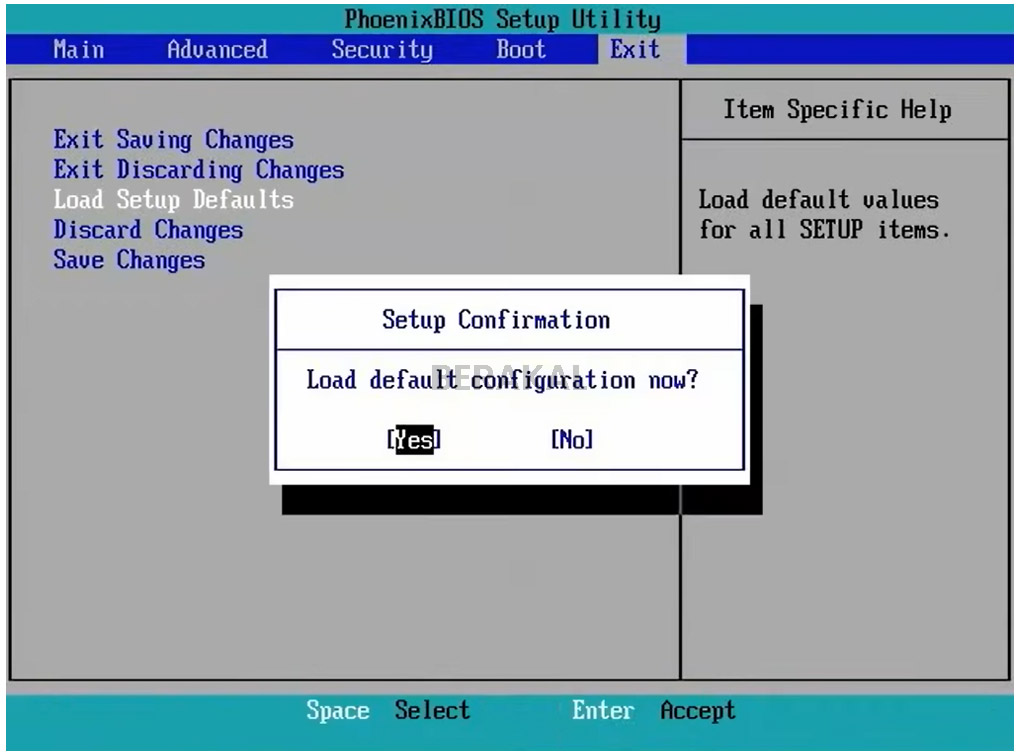
Setelah itu hidupkan kembali laptop dan tunggu proses booting hingga laptop kembali menampilkan tampilan normal.
4. Atur GPU di BIOS
Masih berhubungan dengan BIOS, namun disini yang harus kamu lakukan adalah mengatur pilihan GPU di BOIS.
Ini bisa dilakukan jika laptop kamu menggunakan dual VGA sekaligus. Contohnya pada laptop Asus A455l yang saya gunakan ini, dimana menggunakan VGA Integrated (Intel HD) dan VGA tambahan dari Nvidia.
Berikut cara melakukannya:
- Masuk ke BIOS dengan menekan tombol F2, F8, F10, F11, F12, atau Del saat proses booting.
- Masuk ke menu Advanced.
- Cari opsi Primary Video Adapter.
- Pilih Integrated Graphic.
- Pilih pengaturan tersebut dan ubah posisinya menjadi Enabled.
- Tekan F10 untuk menyimpan pengaturan dan keluar dari BIOS.
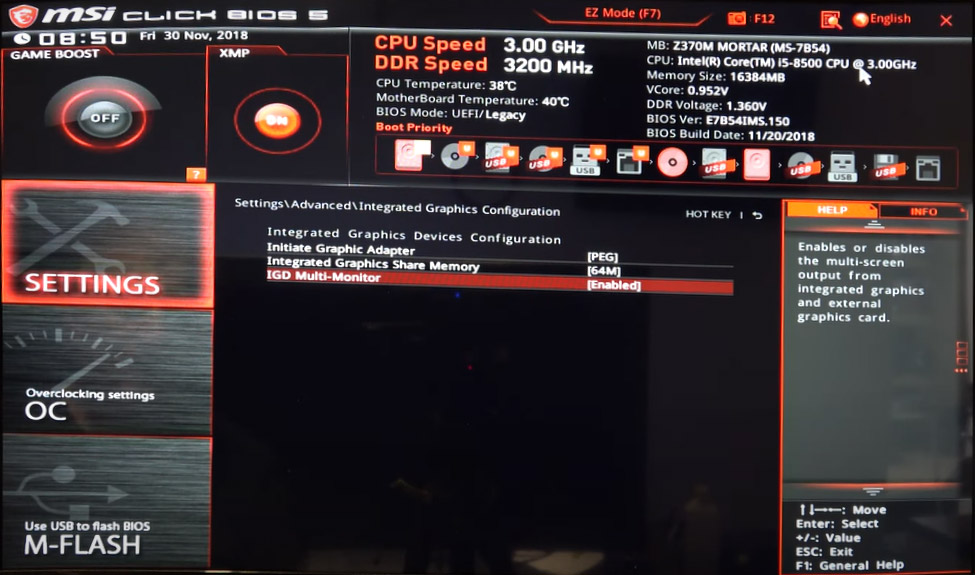
5. Reinstall Driver VGA dari Safe Mode
Setiap komponen hardware membutuhkan yang namanya driver agar komponen tersebut bisa bekerja dengan maksimal.
Apabila driver mengalami kerusakan maka komponen juga tidak akan berfungsi dengan normal.
Jadi layar laptop yang hanya menampilkan warna hitam saja, juga sering terjadi karena ada masalah pada driver.
Untuk mengatisinya, silahkan lakukan install ulang driver VGA melalui Safe Mode.
Berikut selengkapnya:
- Masuk ke Safe Mode dengan cara menekan tombol F8 berkali-kali saat proses booting.
- Pada menu yang muncul, pilih Safe Mode.
- Setelah berhasil masuk, buka Device Manager.
- Klik kanan pada driver VGA dan pilih Uninstall device.
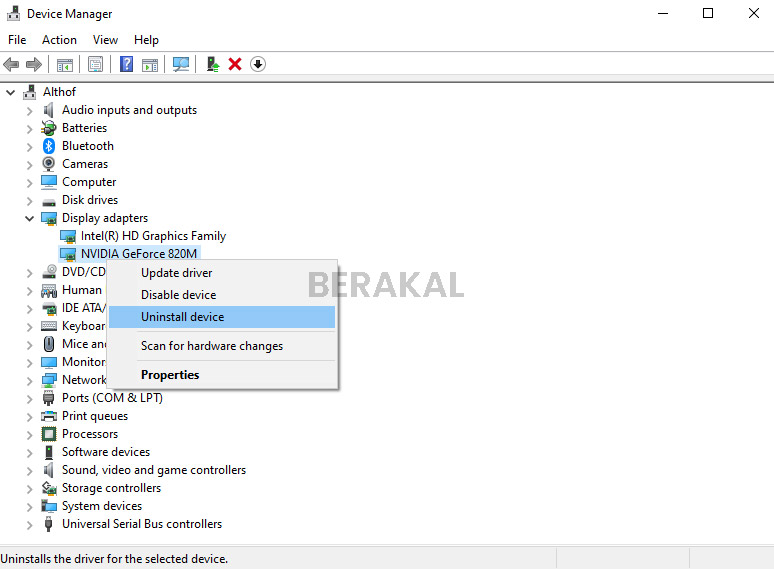
- Matikan laptop dan hidupkan kembali.
Saat proses laptop dihidupkan kembali, maka driver VGA akan secara otomatis diinstal ulang.
Tunggu saja apakah layar laptop bisa berjalan dengan normal kembali atau belum? Jika belum, silahkan lanjut ke cara lain.
6. Install Ulang Windows
Layar laptop blank hitam tapi hidup dan hanya ada kursor yang muncul setelah melewati starting Windows ternyata bisa disebabkan karena kerusakan file sistem operasi.
Dengan begitu, maka laptop tidak bisa membaca sistem operasi yang terpasang. Alhasil, laptop hanya menampilkan layar hitam dengan kursor saja.
Jadi solusinya adalah dengan melakukan install ulang Windows.
Belum tau cara melakukannya? Simak artikel tentang Cara Instal Windows 10 atau Cara Instal Windows 7.
7. Coba Gunakan Monitor Eksternal

Cara ini bertujuan untuk mendeteksi apakah kerusakan terjadi pada layar laptop atau terjadi pada kartu grafisnya.
Untuk melakukannya, hubungkan saja laptop ke monitor komputer menggunakan kabel. Bisa kabel VGA, HDMI, atau DVI.
Kamu juga bisa menghubungkannya ke Smart TV, asalkan di TV tersebut ada port VGA atau HDMI.
Setelah terhubung, pencet tombol Fn + F1 hingga F12 untuk masuk ke mode layar eksternal. Cek saja di keyboard, disana ada icon seperti layar atau proyektor.
Selanjutnya, bisa didapatkan kesimpulan jika:
| Muncul Gambar di Monitor | Artinya layar laptop mengalami kerusakan. |
| Tidak Muncul Gambar di Monitor | Kemungkinan besar yang rusak adalah VGA card. |
8. Periksa Kabel Layar
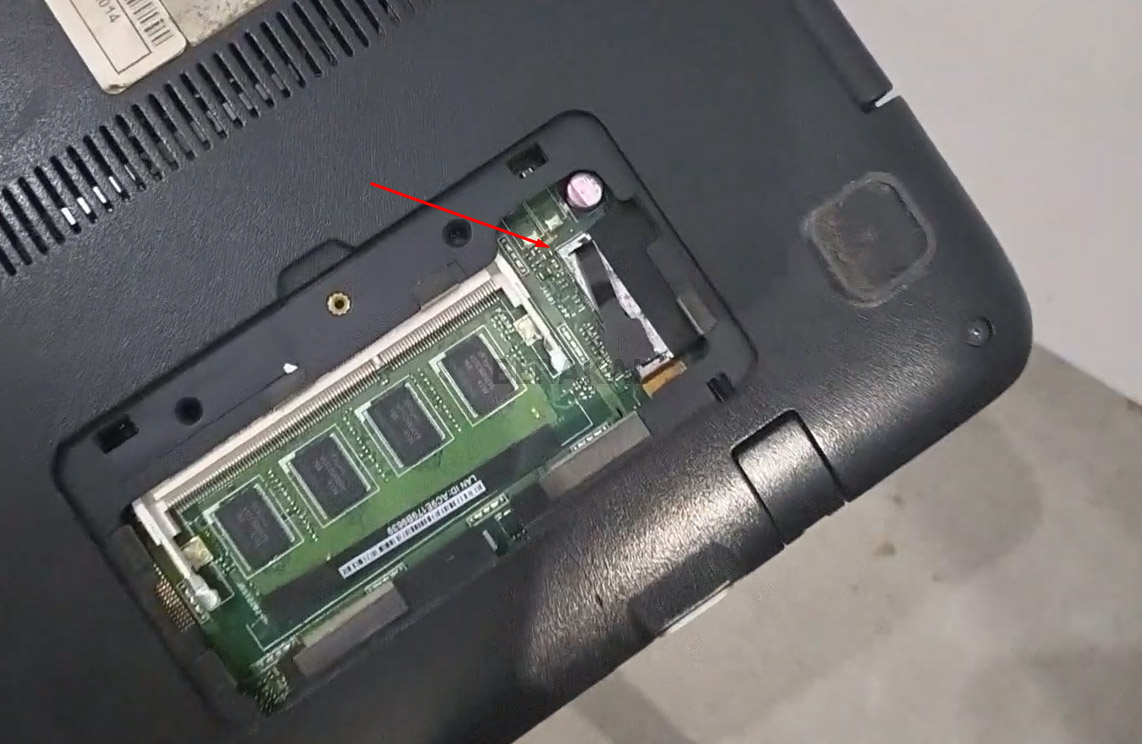
Di dalam laptop, terdapat kabel yang menghubungkan antara layar dengan motherboard. Fungsinya adalah untuk menghantarkan data ke layar agar bisa ditampilkan.
Kabel fleksibel yang mengalami kerusakan atau konektornya kurang pas, bisa membuat tampilan layar tidak muncul.
Jadi silahkan cek kabelnya dengan cara berikut:
- Lepas casing bagian bawah laptop.
- Cek konektor kabel fleksibel di motherboard.
- Lepas dan pasang kembali kabel tersebut.
Ciri-ciri kabelnya adalah konektornya berbentuk persegi panjang yang biasanya diatasnya ada seperti pita plastik yang berfungsi untuk mencabut konektornya.
Catatan:
- Apabila kabel rusak, kamu bisa menggantinya dengan membeli kabel di toko online atau toko komputer terdekat.
9. Cek RAM Laptop
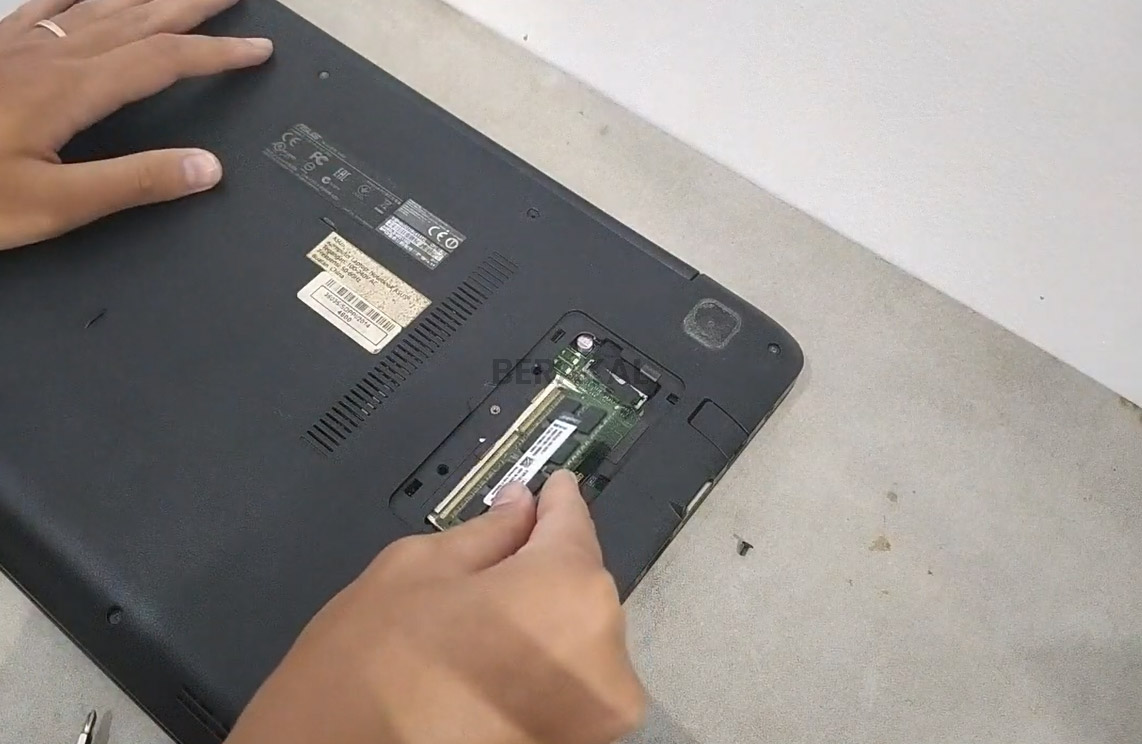
Seperti yang sudah kami sebutkan di atas bahwa RAM juga bisa berdampak pada layar laptop yang blank hitam.
Untuk mengatasinya, silahkan cek RAM laptop. Begini caranya:
- Buka penutup RAM atau keseluruhan casing laptop bagian bawah. (Karena beberapa tipe laptop harus bongkar casing bagian bawah).
- Lepas RAM atau memori dari socket.
- Hubungkan kembali dan pastikan ada bunyi klik saat memasangnya.
Tambahan:
- Saat RAM dilepas, kamu juga bisa membersihkan kuningan pada RAM tersebut menggunakan penghapus pensil.
- Jika ada lebih dari satu slot RAM, coba gunakan slot lain.
- Apabila kamu merasa RAM sudah rusak, coba pasang RAM tersebut ke laptop lain.
- Jika ada RAM lain, silahkan coba gunakan RAM lain terlebih dahulu.
10. Cek Harddisk

Harddisk atau SSD yang rusak tentu tidak akan bisa membaca data yang ada didalmnya, sehingga laptop tidak bisa menjalankan sistem operasi yang ada.
Oleh karena itu, sebaiknya cek juga harddisk laptop kamu apakah dalam keadaan normal atau tidak.
Caranya yaitu lepas harddisk dan coba bersihkan bagian kuningannya, lalu pasang kembali.
Atau bisa juga dengan mengetes harddisk tersebut di laptop lain yang dijadikan sebagai harddisk eksternal. Selanjutnya cek dengan software tes kesehatan harddisk seperti Harddisk Sentinel dan HDTune.
11. Cek Baterai Laptop

Siapa sangka, baterai yang kondisinya sudah tidak normal atau lemah juga bisa mengakibatkan layar laptop hitam.
Kok bisa demikian? Karena daya baterai yang lemah sudah tidak mampu lagi menyalurkan daya yang dibutuhkan oleh setiap komponen laptop, termasuk layar.
Sebaiknya cek kesehatan baterai laptop, atau coba lepas dulu dan langsung gunakan sumber power dari Adaptor.
Baca: Cara Screenshot Laptop
12. Service Laptop Kamu

Terakhir! Jika semua cara di atas sudah kamu coba dan tidak berhasil, tentu kamu harus membawa laptop tersebut ke tempat service untuk dilakukan perbaikan.
Disana, laptop kamu akan didiagnosa lebih lanjut dan di cari apa penyebabnya. Setelah itu, akan dilakukan perbaikan agar layar laptop yang blank hitam bisa kembali normal.
Untuk biayanya tentu tergantung dengan kerusakan yang terjadi ya! Jika harus ganti layar, biayanya bisa mencapai jutaan. Tapi jika tidak biayanya hanya berkisar ratusan ribu saja.
Tapi semoga saja salah satu dari cara mengatasi laptop layar hitam di atas bisa berhasil, sehingga kamu tidak perlu mengeluarkan isi dompet untuk membayar biaya perbaikan.
Cara memperbaiki layar laptop hitam di atas dapat dilakukan di semua versi OS Windows ya! Baik itu Windows XP, Windows 7, Windows 8, Windows 8.1, Windows 10, bahkan Windows 11. Jadi tidak usah bingung!
The post Cara Mengatasi Laptop Layar Hitam appeared first on Berakal.
ARTIKEL PILIHAN PEMBACA :
Comments
Post a Comment